Тази програма е много популярен, защото на неговата свободна от една страна, и наличието на всички необходими инструменти за обработка на спектъра, от друга. В допълнение, той не се нуждае от инсталация. Това означава, че чрез инсталиране на разпределение на един компютър, можете лесно да копирате извлича папката с програмата на друг компютър или на флаш карта.
Точно както при всички предишни случаи, има меню в горната част, последвана от лентата с бутони за лесен достъп до функциите на програмата. По-долу е работен прозорец. В прозореца на поп-нагоре в горния ляв и долния показва официалната информация за състоянието на белезите, разстоянието между тях и диапазон на увеличение.
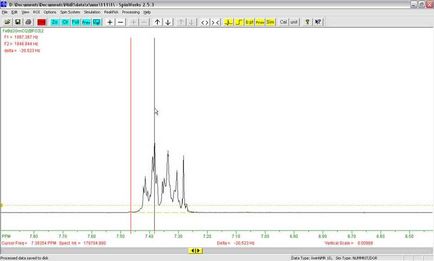
Фиг. 5. SpinWorks работната програма прозорец.
Програмата поддържа най-популярните формати на ЯМР данни. С цел да се избере най-необходимия формат се определя от типа на устройството, е необходимо в менюто «Настройки», за да определите типа на файла (фиг. 6).
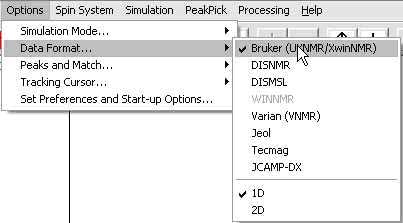
Фиг. 6. вид строителство спектрални данни
След това меню «File» на → «Отворено» или чрез бутона в лентата с инструменти, намерете ни спектри. За да се отвори на ДИП. трябва да изберете дали даден файл измежду файловете с име «подпора». След това, на екрана ще бъде следната картина (Фигура 7.):
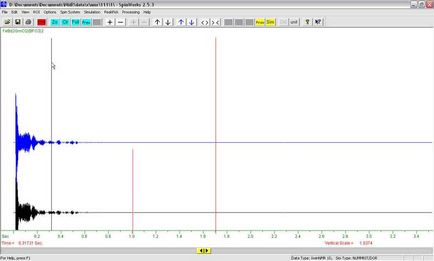
Фиг. 7. Показване свободен гниене индукция
След това ще трябва да се справят с намаляването на свободен индукция и го представя на скалата за честота под формата на спектъра. Трапецовидни умножение не е налична в тази програма. За да се извърши eksponentsionalnoe или Гаусово трансформация, трябва първо да настроите стойностите на либри и GB. Тя е изработена с «Proc» в лентата с инструменти. След това се появи следното меню (фиг. 8).
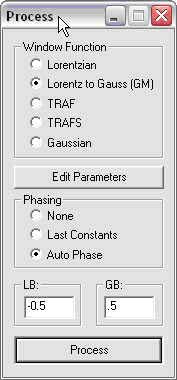
В «Window Функция" трябва незабавно да изберете коя операция извършваме: ем (умножаване с Lorentzian) или г (като линиите на Гаус). В раздел «постепенно въвеждане» на опцията автоматично фаза редактиране. Като правило, тя работи доста правилно.
Тази операция не е необходима: фазата може да се коригира по-късно. След това, в долната част даваме стойностите на либри и GB и натиснете «Процесът». След това избран превръщането се извършва непосредствено последвано от разлагане на Фурие серия, и автоматично фаза редактиране.
Тоест, ние веднага се получи спектър почти готова. същия спектър на лечение в различни режими на «Обработка» е достъпна чрез менюто (фиг. 9). Ако се вгледате в менюто, можем да видим, че тя е най-необходима за нас функции.
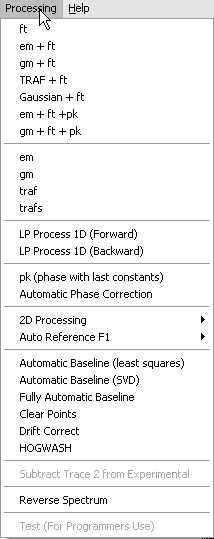
фаза «Автоматична корекция фаза» автоматична корекция е налична в същото меню. Ако автоматична корекция не е доволен от резултата, че е възможно да се извърши корекцията ръчно чрез бутон на лентата. По този начин е интерактивна меню фаза корекция (фиг. 10).
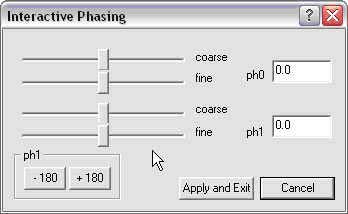
Както и в предишните случаи, изборът се извършва първо рН стойност 0, а след това - на рН 1. регулатори «груби» и «глоба» ви позволи да направите груби и фината настройка. След края на тунинг натиснете «Прилагане и Exit».
По този начин човек може да се разтегне е най-интензивният сигнал, поправи го постоянно рН 0, след това се върнете целия спектър, изберете сигнал от предишното най-далечният и изправете я постоянно рН 1. Имайте предвид, че това променя фазата на първия сигнал и , След няколко манипулации
С цел да се определи основната линия, има и два режима: автоматичен и ръчен. За автоматичен режим трябва да бъде избран в «Обработка» менюто «Напълно автоматично изходните». В случай на ръчно коригиране на линията, трябва първо да натиснете бутона и след това с левия бутон на мишката, за да се постави знак, на която ще бъде основната линия. В същото време, когато натиснете бутона в горния ляв ъгъл на екрана има допълнително меню с «Baseline ...» бутона заглавие и «Върни». В края на определянето на ключовите точки натиснете бутона. След това, «Обработка» меню vybaraem «» Автоматична изходните ». В менюто, има два варианта на основната линия, като въведете основните моменти от различен алгоритъм нещата. Първият алгоритъм програма отнема, като основа mtod МНМК МНМК, втората - единствено число разлагането стойност на матрицата. Избирането определя от обхвата и предпочитанията на оператора. С голям брой дадени точки (по-специално в трудни места като широки сигнали) двата варианта осигуряват по същество същия резултат.
Следващата стъпка - е калибриране на спектъра спрямо стандарта. Намираме referny сигнал го увеличи, за да определите по-точно калибриране. След това кликнете върху бутона на мишката връх наляво. След това изберете от менюто «PeakPick» «Калибриране» режим и да влезе в менюто на желаната стойност на химическо отместване в ррм За да направите това, можете да използвате бутона на лентата с инструменти.
За да се регистрирате сигнали. както и в XWINNmr. първо трябва да зададете минималната височина на сигнала (мили). За тази юзда внимание на работния прозорец. Хоризонтално в долната част на обхвата два тен линии. Тя се отнася до по-ниска базова линия и горната, с квадратна от лявата страна - до минималната стойност на химическата промяна във височината. За да промените стойността на миля. вие трябва да щракнете с десния бутон в движение тази линия по квадрата на желаното ниво. След това, левия бутон на мишката, изберете региона, който ще подпише, той се простират до началния екран (изберете региона и кликнете на ляво на дясно, след това кликнете върху «Zo»). След това, «PeakPick» меню изберете «Peak снимки и Добавяне към списък». След това, химическите промени се появяват сигнали марки.
Свързани статии
